本記事では、ドメインとは何なのか?について解説します。
また、人気のエックスサーバーのドメインの取得方法についても図解していきます。
「ドメインって何?」という人も、わかりやすくお話するので安心して読んでくださいね。

図解を使いながら説明していますので、見ながらこの通りに進めるだけでOK♪
そもそも「ドメイン」とは何?


そもそもドメインって何のことなの?

ドメインというのは、ネット上の「住所」のようなものだよ。
サーバーという「土地」の上にあなたのブログという「家」を作るんですが、その住所が「ドメイン」ということになります♪
- 土地=サーバー
- 家=ブログ
- 住所=ドメイン
どこでドメインを取得したらいいの?
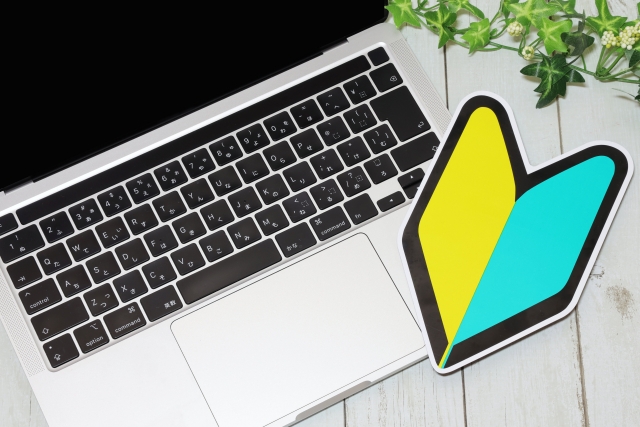

ドメインってどこで取得したらいいの?

ここでは、花音がいつもドメインを取得している「エックスドメイン」の取得方法を解説するよ。
「エックスドメイン」「エックスサーバー」と同じアカウントで取得が可能です♪
エックスアカウントでまとめることで、管理がしやすくなるのでおすすめです。
ドメイン取得方法を解説!【詳しい図解付き♪】

それではさっそく、「エックスドメイン」でのドメイン取得方法を解説しますね。
![]() まずは、エックスサーバーにログインします。
まずは、エックスサーバーにログインします。

↓↓↓
ログインできたら、「ドメイン取得」をクリックします。
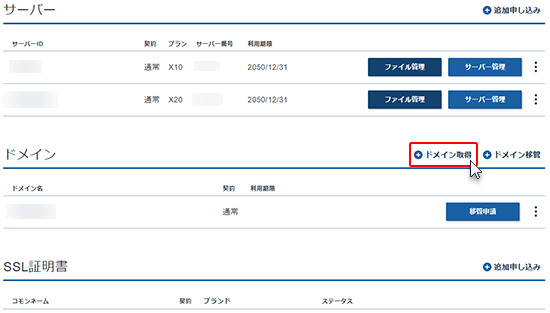
↓↓↓
希望のドメイン名を入力して、アドレスの最後につくドメイン(「com」「net」など)を選びます。

ドメイン名には、半角英数字とハイフンの記号「-」が使えるよ♪
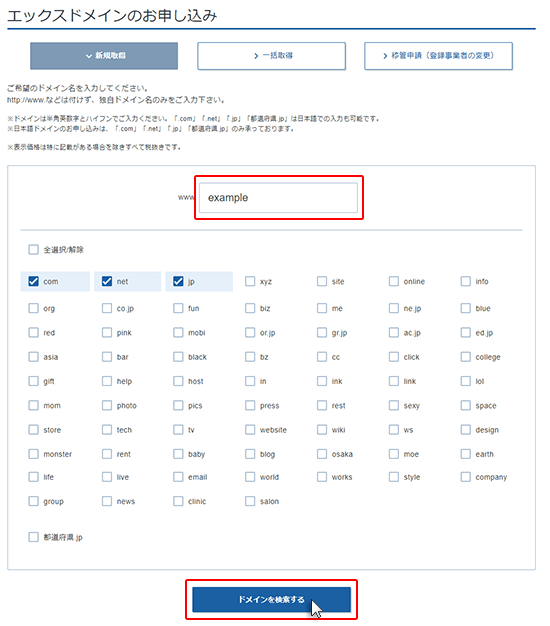
どんなドメインがいいの?
- あなたのブログのイメージや内容に合ったドメイン
- 短めで覚えやすいドメイン
ちなみに、当ブログのドメインは「kanon-blog.com」です。
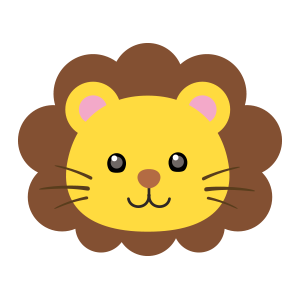
シンプル!

私は複数のブログを持っていますが、全部「com」にしています。
一般的な知名度があるので信頼感があるのと、取得費用や更新費用もお手頃なのでおすすめです。
希望のドメイン名を入力したら、「ドメインを検索する」をクリック。
↓↓↓
取得したいドメインにチェックを入れます。
「利用規約」「個人情報の取り扱いについて」を確認してチェックを入れ、「お申込み内容の確認とお支払いへ進む」をクリック。
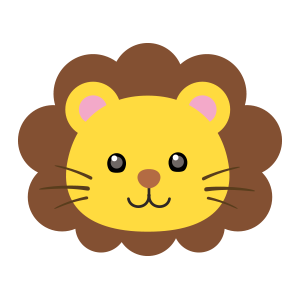
「取得できません」と表示された場合は、他のドメイン名で検索してね。
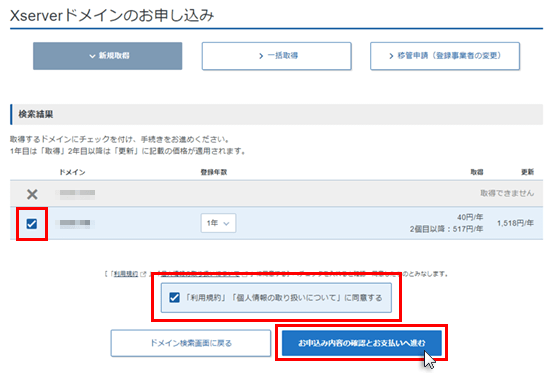
↓↓↓
お支払い方法の選択をして、「決済画面へ進む」をクリックします。
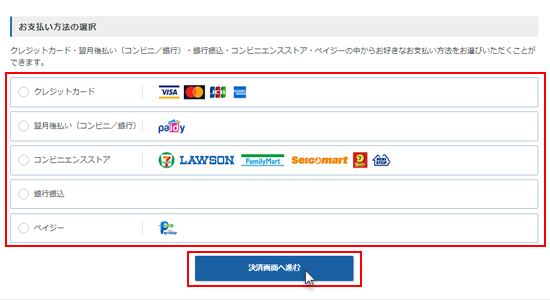
支払い方法によっては、この後フォームへの入力などがあるので、その通りに進めましょう。

最後までできたら取得は完了です。お疲れ様でした♪
完了したら、「ドメイン取得のお知らせ」がメールで届きます。
利用期限日、支払期限日など重要な情報が乗っていますので、必ず確認しておきましょう。
▼ドメイン取得はこちらから
独自ドメインを設定する

それでは次に、取得したドメインを使用するための設定の流れをご説明します。
まずは、「サーバー 管理」をクリック。
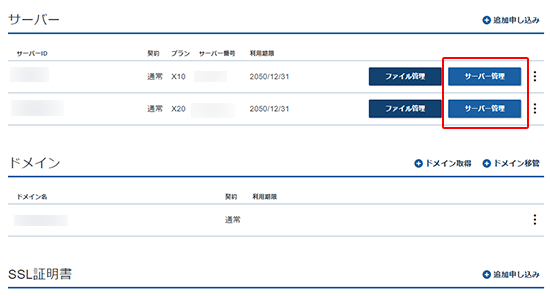
↓↓↓
「ドメイン設定」をクリック。
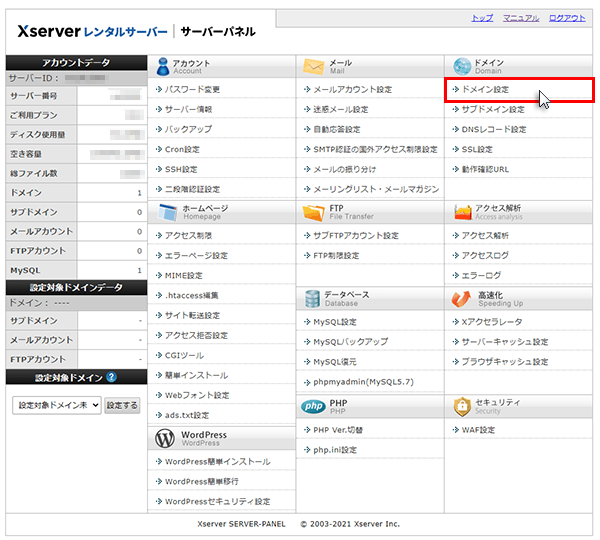
↓↓↓
「ドメイン設定追加」をクリック。
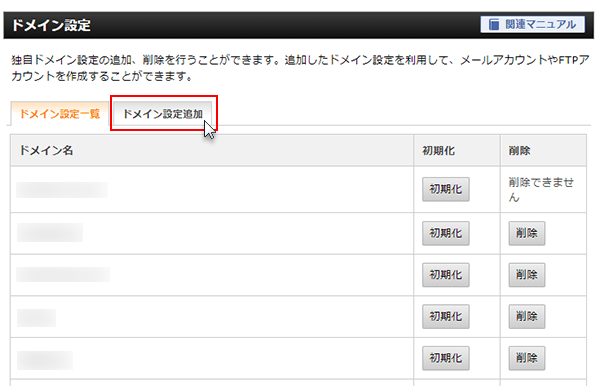
↓↓↓
ドメイン名を入力して、「確認画面へ進む」をクリック。

「無料独自SSLを利用する」、「高速化・アクセス数拡張機能「Xアクセラレータ」を有効にする」はチェックを入れたままでOKです。
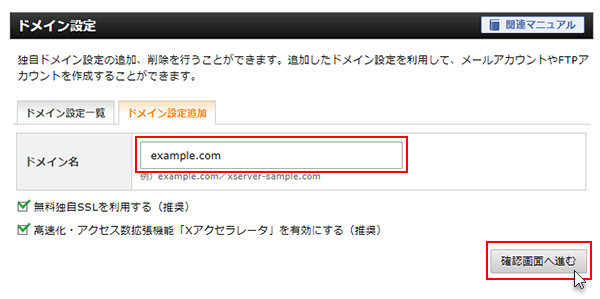
↓↓↓
「追加する」をクリック。
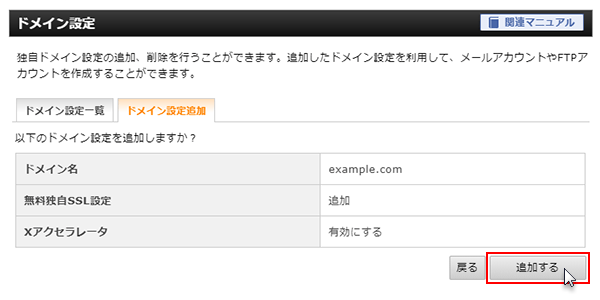
↓↓↓
これで完了です。
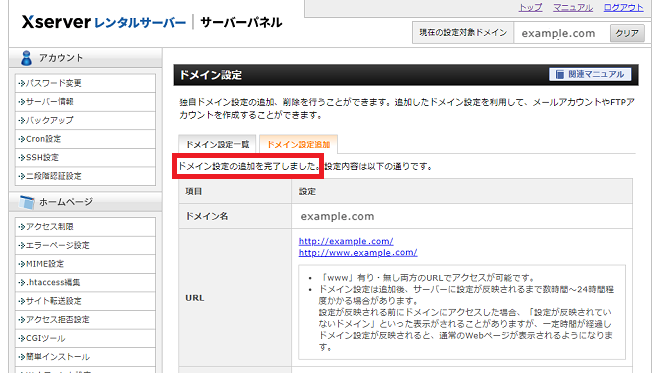

お疲れ様でした!
まとめ

ここでは、ドメインとは何なのか?という解説や、人気のエックスサーバーの取得手順についてお届けしました♪
次の記事では、いよいよ「Word Pressのインストール・設定方法」についてお届けします♪
ブログ開設に一歩一歩近づいているので、この調子で頑張りましょう*\(^o^)/*


コメント